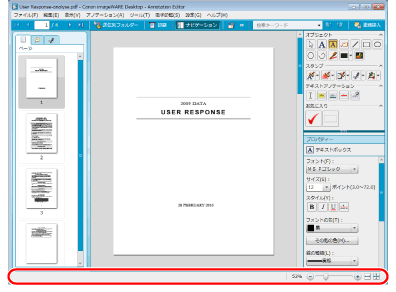Annotation Editorの画面
Annotation Editorの画面は、3つの「ペイン」と3つの「バー」で構成されています。
ペイン
Annotation Editorの画面のうち、文書のページプレビューを表示したり、ページの選択やアノテーションの種類と詳細内容を編集するエリアをペインと呼びます。
ナビゲーションペイン
ナビゲーションペインは、文書のサムネイルを利用してページの選択をしたり、追加したアノテーションおよび電子印鑑を一覧表示するエリアです。
[ページ]タブでは、文書のサムネイルを表示します。
[アノテーション一覧]タブでは、追加したアノテーションを一覧表示します。
[署名一覧]タブでは、追加した電子印鑑を一覧表示します。
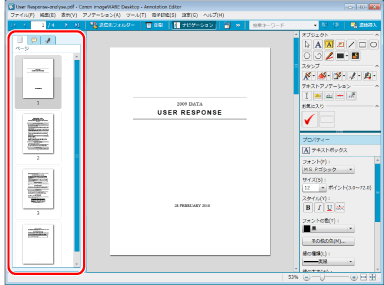
ワークペイン
文書のページをプレビュー表示し、アノテーションの追加作業を行うエリアです。
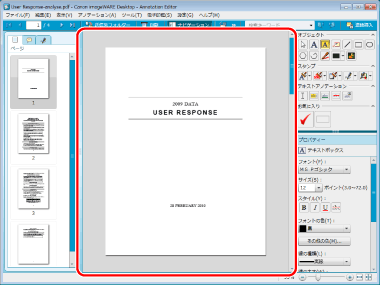
オブジェクトパレットペイン
アノテーションの種類と詳細内容を編集するエリアです。
アノテーションの一覧の各 をクリックするとアノテーションの項目を種類ごとに非表示にできます。再度表示させたい時は、
をクリックするとアノテーションの項目を種類ごとに非表示にできます。再度表示させたい時は、 をクリックします。
をクリックします。
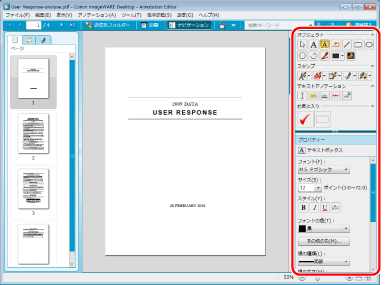
|
メモ
|
|
ナビゲーションペインは、表示/非表示をツールボタンで切り替えられます。
ナビゲーションペインとワークペインの間にある境界線は、ドラッグして移動できます。
Annotation Editor画面の四隅をドラッグして、Annotation Editor画面の大きさを変更できます。
|
バー
Annotation Editorの画面のうち、文書の編集操作やアノテーションの選択、印刷/ファクス送信を行うための項目が並んだ領域をバーと呼びます。
メニューバー
文書の編集操作、保存、印刷、ファクス送信、アノテーションの種類の選択、画面表示の設定、電子印鑑の設定などをメニューから行います。
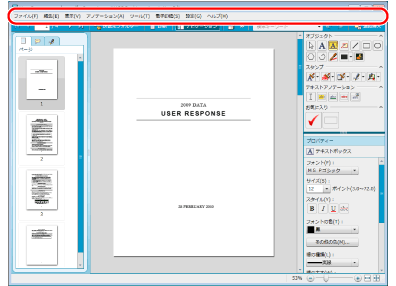
ツールバー
文書の編集操作、印刷、ファクス送信、画面表示の設定などをツールバーのボタンで行います。
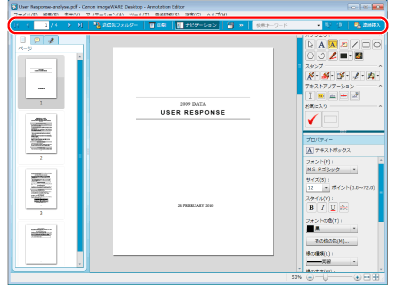
ステータスバー
ワークペインの表示倍率が変更できます。